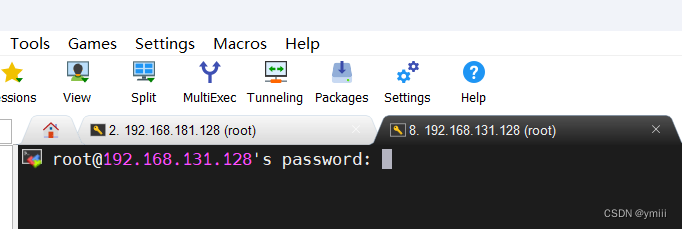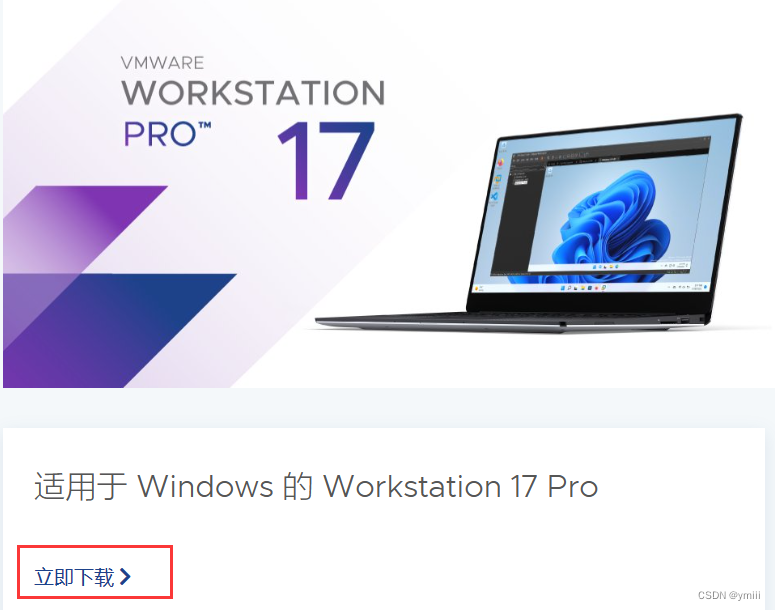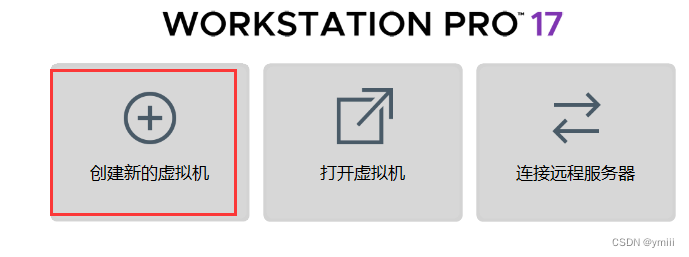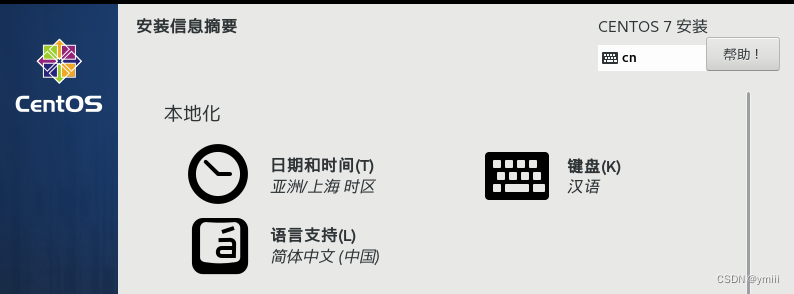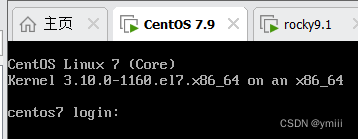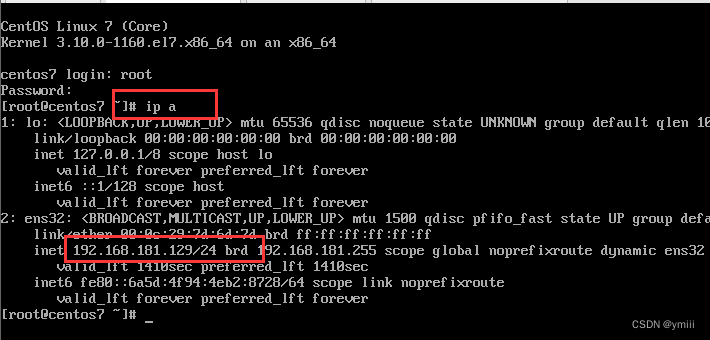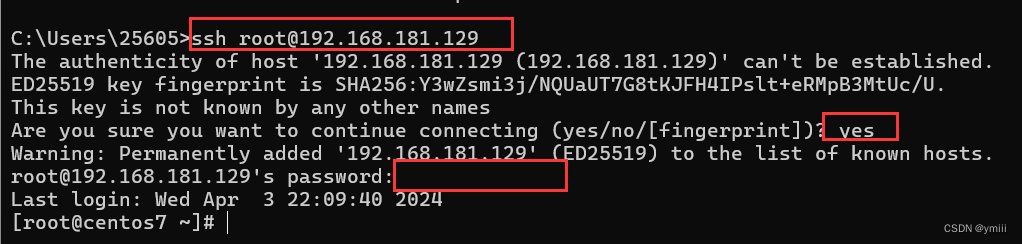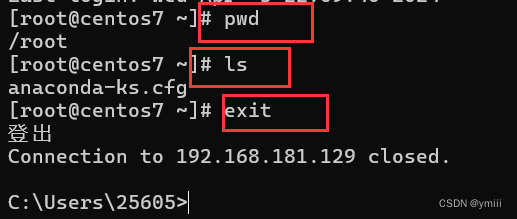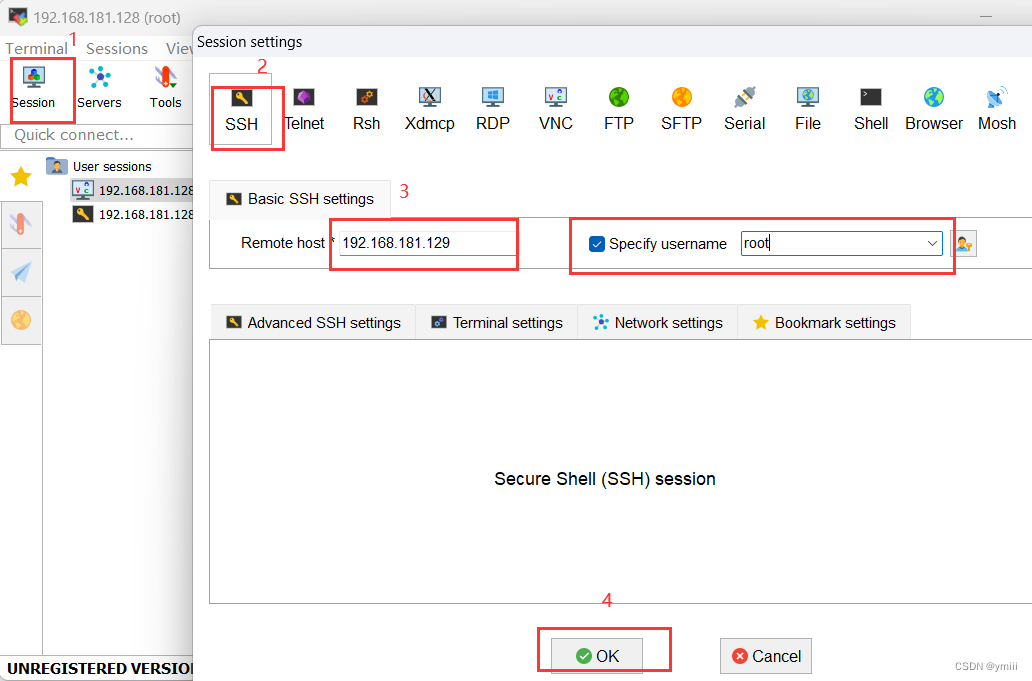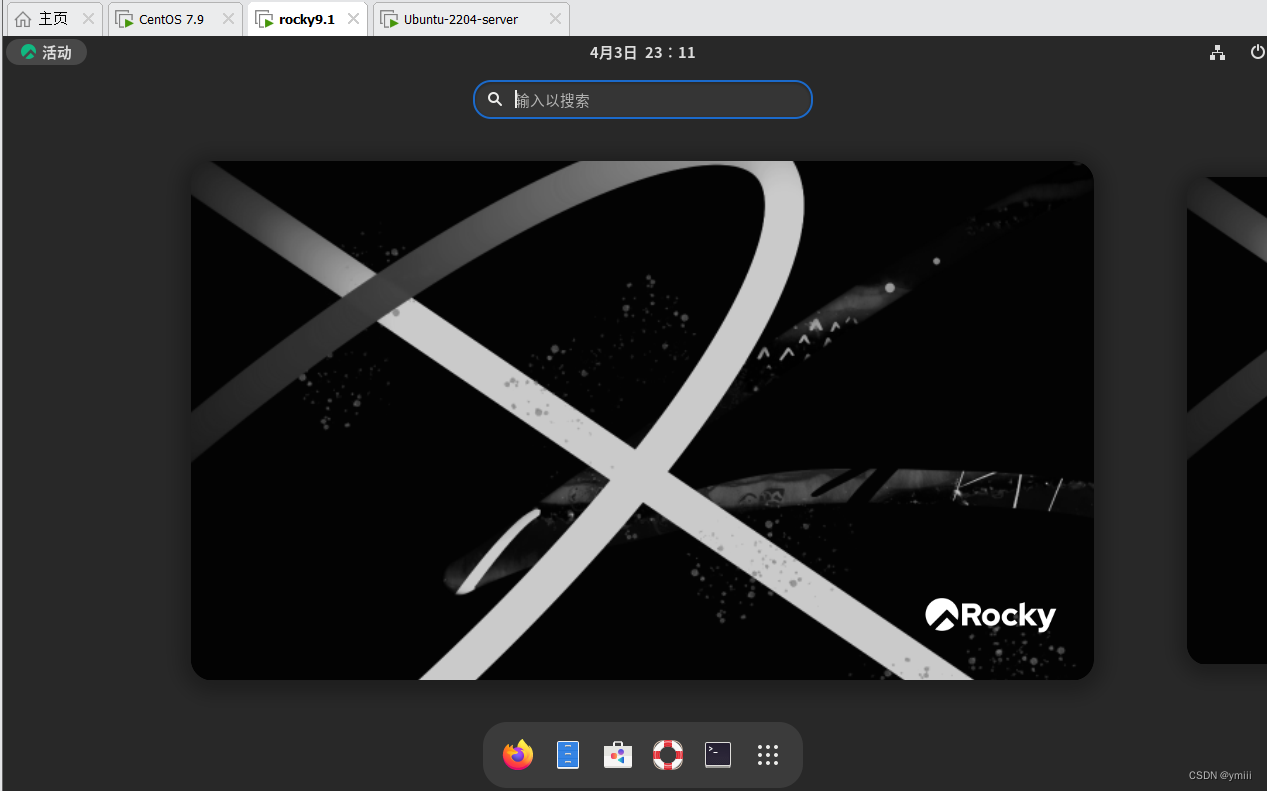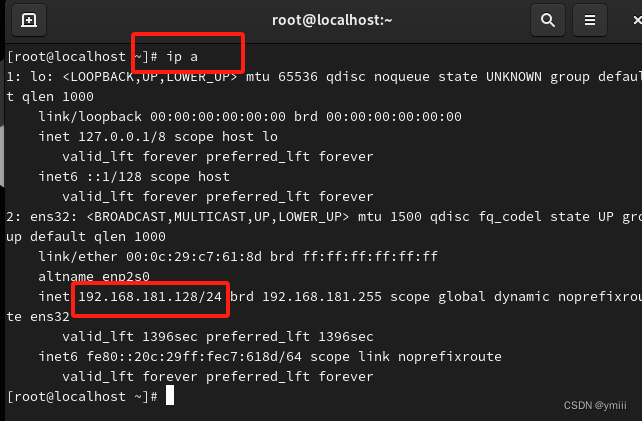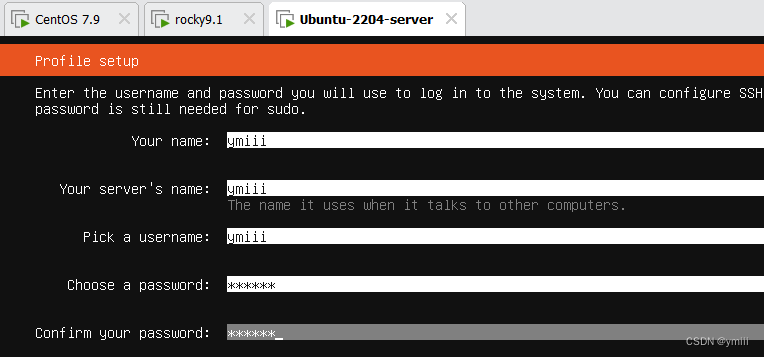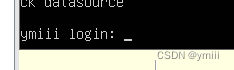Linux云计算之Linux基础2——Linux发行版本的安装
目录
一、彻底删除VMware
二、VMware-17虚拟机安装
三、MobaXterm 安装
四、Centos 发行版 7.9的安装
五、rockys 9.1的安装
六、ubuntu2204的安装
一、彻底删除VMware
-
在卸载VMware虚拟机之前,要先把与VMware相关的服务和进程终止
-
1. 在windows中按下【Windows键】,搜索【服务】设置,然后打开
-
2. 到以VM打头命名的服务,然后右键停止这些服务
-
3. 在windows中使用【Crtl+Shift+Esc】打开任务管理器,并找到以VM打头命名的进程,然后右键结束这些进程任务
-
-
开始卸载VMware虚拟机
-
1. 在windows中打开【控制面板】,然后点击【卸载程序】
-
2. 找到【VMware Workstation】,然后右键点击【更改】
-
3. 点击【下一步】,选择【删除】
-
-
清理VMware虚拟机在注册表中的信息和遗留在电脑的文件
-
1. 在windows系统中按下【Windows建】,搜索【注册表】,然后打开【注册表编辑器】
-
2. 在【注册表编辑器】中找到【HKEY_CURRENT_USER】——【software】——【VMware,Inc】
-
3. 右键删除【VMware,Inc】
-
4. 打开【我的电脑】,在C盘的Program Files(x86)文件下找到VMwar文件,然后删除
-
二、VMware-17虚拟机安装
-
1. 进入VMware官网,找到如下界面下载
下载 VMware Workstation Pro https://www.vmware.com/products/workstation-pro/workstation-pro-evaluation.html
https://www.vmware.com/products/workstation-pro/workstation-pro-evaluation.html - 2. 下载完后双击进行安装

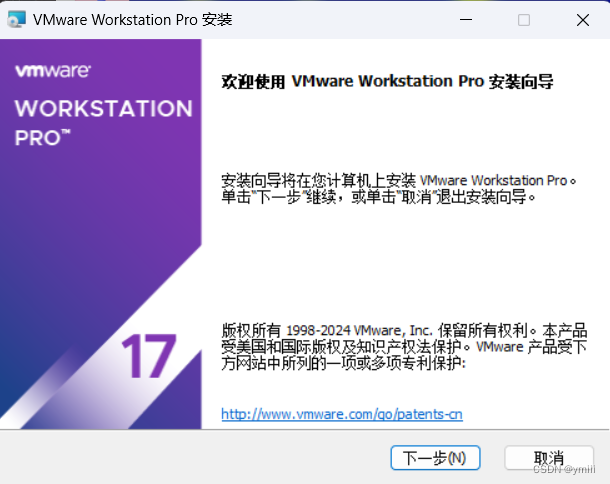
- 一直下一步即可


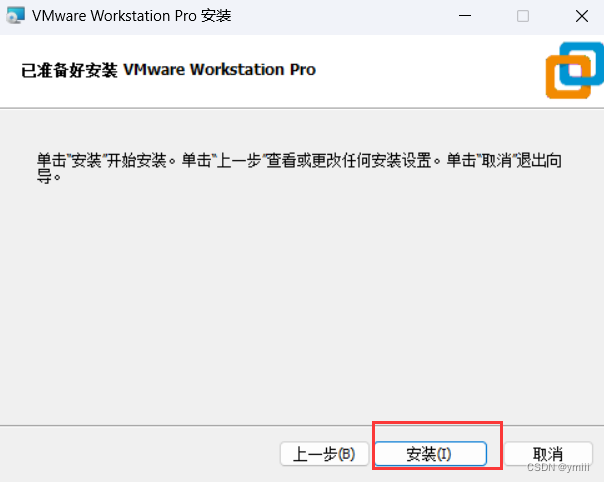
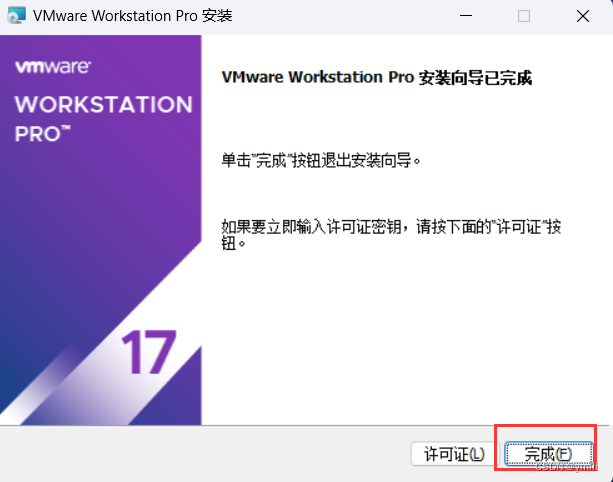
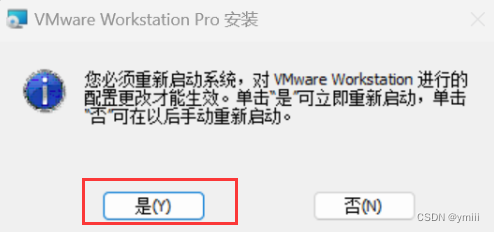
-
3. 启动之后,桌面双击“VMware Workstation Pro”图标,即可打开如下界面,进行破解

- MC60H-DWHD5-H80U9-6V85M-8280D
三、MobaXterm 安装
- 进入官网,找到如下界面下载MobaXterm Xserver with SSH, telnet, RDP, VNC and X11 - Download (mobatek.net)
 https://mobaxterm.mobatek.net/download.html
https://mobaxterm.mobatek.net/download.html 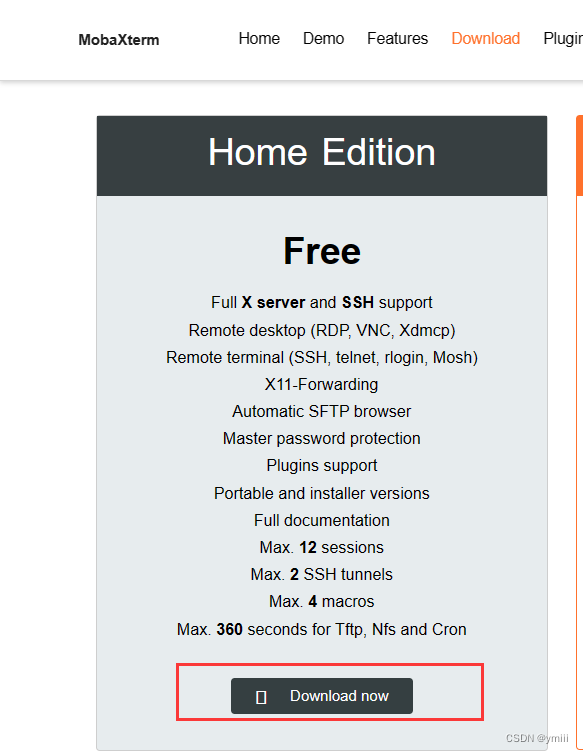
- 自己选一个
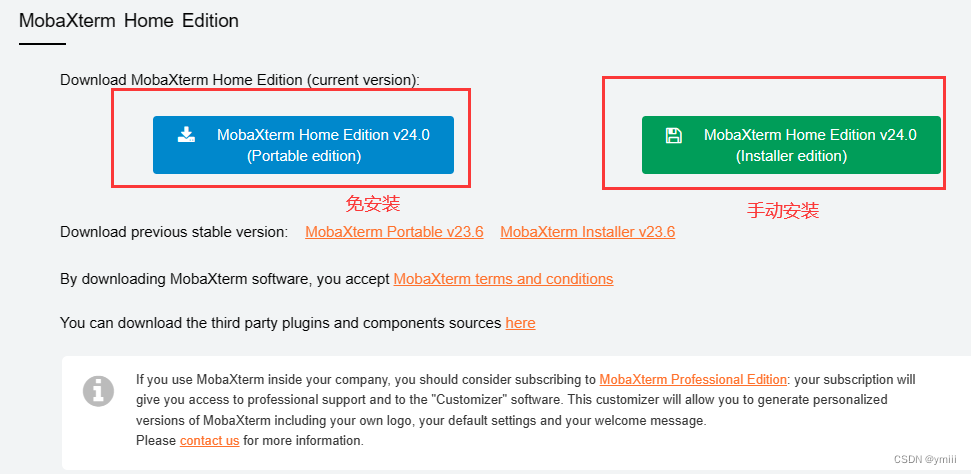
- 免安装下载完成后,解压,文件夹中有一个
MobaXterm_Personal_23.1.exe,直接双击运行软件即可看到软件界面,无须安装。
- 手动安装,进行汉化
- 下载汉化包
四、Centos 发行版 7.9的安装
- 先将镜像文件准备好(需要的可私信我)
- 打开VMware——创建新的虚拟机——【典型】下一步——【稍后安装操作系统】下一步——【linux】【CentOS 7 64位】下一步——【名称】【位置】下一步——【30】【单个】下一步——【自定义硬件】——内存【1.5GB】处理器【2、2】光盘【下载的对应镜像7.9】网络适配器【NAT】其余除显示器删掉,关闭,完成
- 【开启此虚拟机】——移到第一个【Install CentOS 7】回车——等一会儿——【中文】【简体中文】——安装位置【自动分区】完成——KDUMP【勾去掉】完成——网络和主机名【主机名centos7】【打开以太网】【完成】——【开始安装】——ROOT密码【666666】完成——等一会儿——【重启】
- 等一会儿,出现如下图1——用户名【root】回车,密码【666666】回车——输入命令【ip a】查看IP地址,如下图2
- 接下来进行远程连接——打开窗口【cmd】——输入【ssh root@192.168.181.129】回车、密码【666666】回车,如下图1——【pwd】【ls】【exit】如下图2——接下来换个软件连接
- 用MobaXterm进行远程连接
五、rockys 9.1的安装
- 打开VMware——创建新的虚拟机——【典型】下一步——【稍后安装操作系统】下一步——【linux】【其他 Lnux 5.x内核 64 位】下一步——【rocky9.1】【位置】下一步——【40】【单个】下一步——【自定义硬件】——内存【4GB】处理器【2、4】光盘【下载的对应镜像】网络适配器【NAT】其余除显示器删掉,关闭,完成
- 【开启此虚拟机】——光标移到第一个【Install Rocky Linux 9.2】回车——等一会儿——【中文】【简体中文】继续——安装目的地【自动分区】完成——KDUMP【勾去掉】完成——软件选择【带GUI的服务器】【图形管理工具】【系统工具】【开发工具】完成——ROOT密码【666666】【允许Root用户使用远程登录】完成——【开始安装】——等一会儿——【重启】
- 出现如下界面1——【开始配置】——【信息服务】打开,前进——跳过——全名【ymiii】前进——密码【666666】——开始使用——【不用了,谢谢】——右上角【注销】——【未列出】,用户名【root】回车,密码【666666】回车,进入如下页面2
- 接下来进行远程连接——左上角【活动】,进入终端——【ip a】,如下图1——进入MobaXterm——【Session】【SSH】——Remote host【192.168.181.128】、勾选Specify username【root】【OK】——进入如图2——用户名【root】密码【666666】
- 将远程桌面拉过来
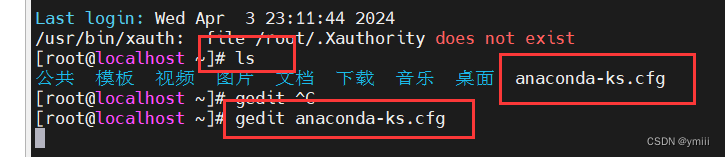
- 然后回到VMware,有如下图界面
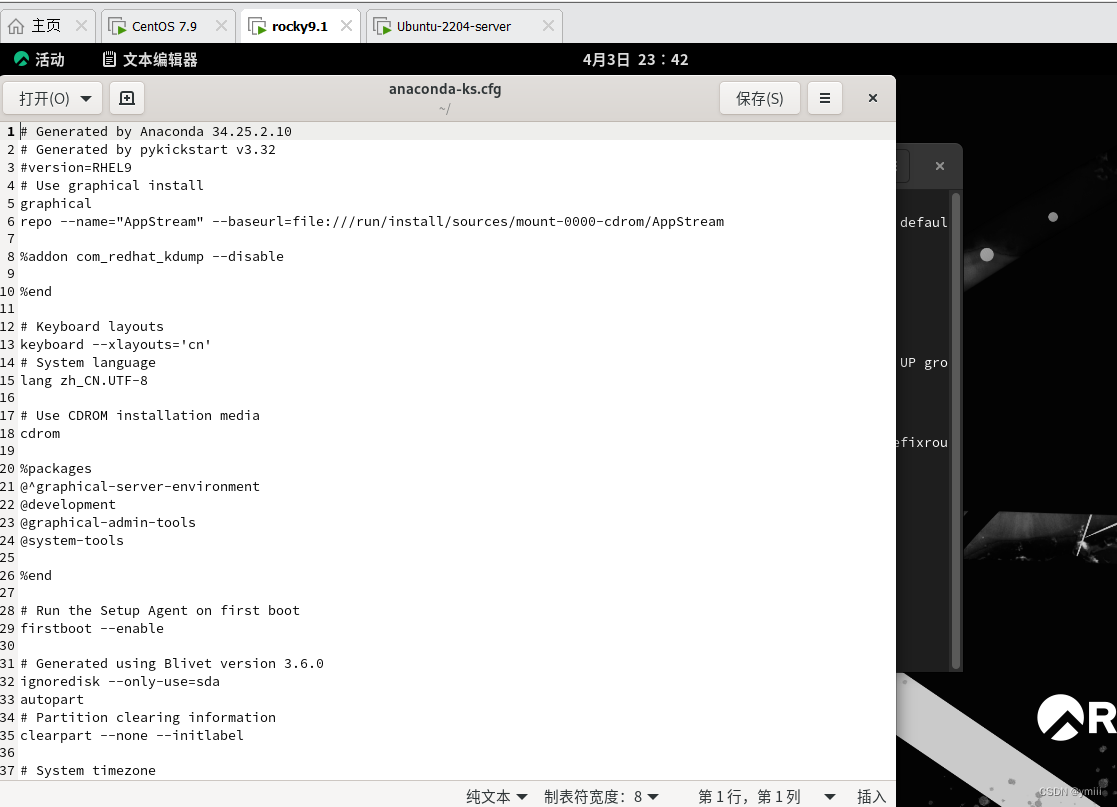
六、ubuntu2204的安装
- 创建新的虚拟机——【典型】下一步——【稍后安装操作系统】下一步——【linux】【Ubuntu 64 位】下一步——【Ubuntu-2204-server】【位置】下一步——【40】【单个】下一步——【自定义硬件】——内存【4GB】处理器【2、4】光盘【下载的对应镜像】网络适配器【仅主机】其余除显示器删掉,关闭,完成
- 开启此虚拟机】——移到第一个【Try or Install Ubuntu Server】回车——等一会儿——【English】——【chinese】【done】——【done】——【done】——【 Continue without network】——【done】——【done】——【done】——【done】——【continue】如下图1【done】——【Cotinue】——空格勾上【Install OpenSSH server】【done】——【 Reboot Now】——出现如下图情况2,右击右下角图3,连接,回车——等一会儿,出现如下图4——【ymiii】【666666】回车——【ip a】回车如下图5
- 进行远程连接,打开MobaXterm——SSH,远程主机【192.168.131.128】用户名【ymiii】【OK】如下图1——进入后如下图2——密码【666666】——进入字符终端了